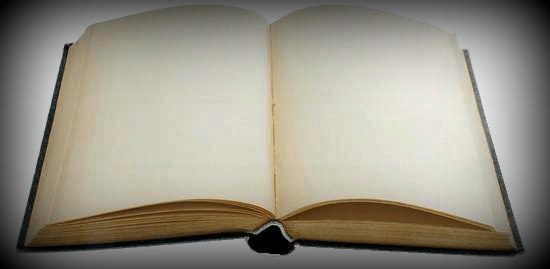Зміст
Стрімкий розвиток технологій у світі мобільної фотографії призвів до покращення якості камер на смартфонах, але це також означає, що розміри фотографій стали значно більшими. Великі файли фотографій займають багато пам’яті на пристрої та створюють проблеми при надсиланні їх електронною поштою або месенджерами. Однак, є кілька способів зменшити розмір фотографій на iPhone і Mac для вирішення цих проблем.
Способи зменшити розмір фотографій на iPhone
Зміна формату фотографій на iPhone
На iPhone можна змінити формат, у якому зберігаються фотографії з камери. Формат HEIC є ощадливою альтернативою формату JPEG. Фотографії у форматі HEIC займають значно менше пам’яті, зберігаючи при цьому високу якість зображень.
- Відкрийте Налаштування на iPhone.
- Виберіть Камера.
- У розділі Формати виберіть Висока ефективність.
Тепер усі нові фотографії, зроблені на iPhone, зберігатимуться у форматі HEIC і займатимуть менше місця на пристрої.
Використання сторонніх програм для стиснення фотографій
Якщо ви хочете зменшити розмір фотографій, що вже є на iPhone, ви можете скористатися сторонніми програмами, доступними в App Store. Одним з таких програм є Compress Photos & Pictures.
- Завантажте програму Compress Photos & Pictures з App Store.
- Запустіть програму та надайте їй доступ до фотографій.
- Виберіть фотографії, які потрібно стиснути.
- Встановіть бажану якість та розмір фото.
- Натисніть кнопку Стиснути.
Стислі фотографії будуть збережені у програмі Фото на iPhone.
Надсилання фотографій через месенджери
Ще один спосіб зменшити розмір фотографій на iPhone – відправити їх через месенджери, такі як WhatsApp або Telegram. При надсиланні фотографії будуть стиснуті автоматично, що дозволить зменшити їх розмір. Однак, слід зазначити, що при цьому також може погіршитися якість зображень.
Способи зменшити розмір фотографій на Mac
Використання вбудованого інструменту стиснення в macOS
Якщо ви хочете зменшити розмір фотографій на Mac, можна скористатися вбудованим інструментом стиснення операційної системи macOS.
- Відкрийте фотографію у програмі Перегляд на Mac.
- У верхній панелі виберіть Файл та Експорт.
- У вікні виберіть формат JPEG і встановіть бажану якість фото.
- Виберіть місце збереження фотографії.
Стиснута фотографія буде збережена у вказаному місці.
Використання сторонніх програм для стиснення фотографій на Mac
Якщо вбудований інструмент стиснення macOS не задовольняє ваші вимоги, ви можете скористатися сторонніми програмами для стиснення фотографій на Mac. Деякі з таких програм включають:
- Adobe Photoshop
- ImageOptim
- JPEGmini
Виберіть програму, яка відповідає вашим потребам, та використовуйте її для стиснення фотографій на Mac.
Підсумки
У цій статті ми розглянули кілька способів зменшити розмір фотографій на iPhone та Mac. Ви можете використовувати вбудовані інструменти операційних систем або програми сторонніх розробників для досягнення цієї мети. Зменшення розміру фотографій допоможе вам заощаджувати пам’ять на пристрої та покращити процес обміну фотографіями через інтернет.
Сподіваюся, що ця стаття була корисною для вас. Якщо у вас є питання або коментарі, будь ласка, залиште їх нижче.